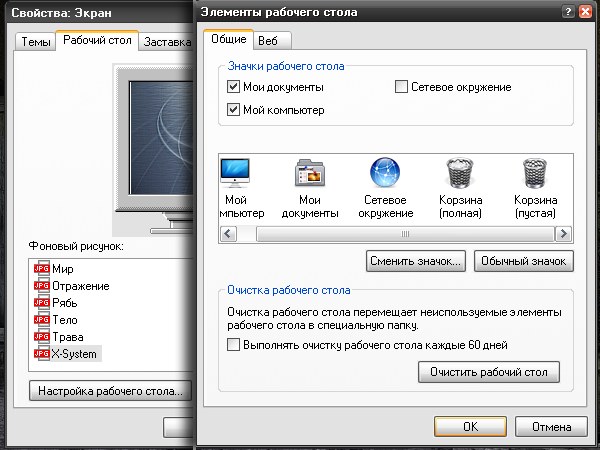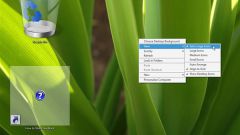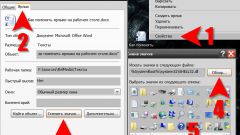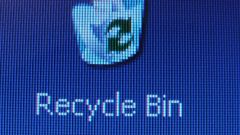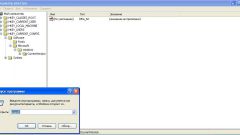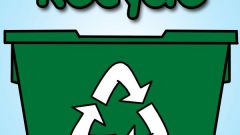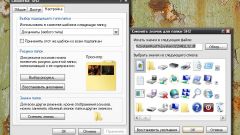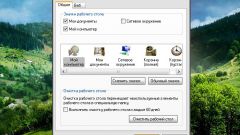Инструкция
1
Если вам необходимо изменить вид всех значков на «Рабочем столе», в том числе и «Корзины», и чтобы при этом все иконки были выполнены в одном стиле, поменяйте тему «Рабочего стола». Для этого кликните правой кнопкой мыши в любой свободной от файлов и папок части «Рабочего стола» и выберите в выпадающем меню пункт «Свойства». Откроется новое диалоговое окно «Свойства: Экран». Его можно вызвать и другим способом: через меню «Пуск» войдите в «Панель управления», в категории «Оформление и темы» кликните по значку «Экран» или выберите задачу «Изменить тему оформления».
2
В открывшемся окне перейдите на вкладку «Темы». С помощью выпадающего списка выберите новое оформление для своего «Рабочего стола» в разделе «Тема». В нижней части окна (раздел «Образец») вы сможете увидеть, каким будет новое оформление и какой вид будет иметь при этом «Корзина». Если хотите установить тему, которой нет в списке (например, загруженную из интернета), выберите пункт «Обзор» и укажите в открывшемся диалоговом окне путь к нужному файлу с расширением .Theme. Нажмите на кнопку «Применить» и закройте окно свойств, нажав на кнопку ОК или значок Х в правом верхнем углу окна.
3
Чтобы изменить вид только «Корзины», оставив другие значки прежними, вызовите диалоговое окно «Свойства: Экран» способом, описанным в первом шаге. Откройте вкладку «Рабочий стол» и нажмите на кнопку «Настройка рабочего стола» в нижней части окна. Откроется дополнительное диалоговое окно «Элементы рабочего стола». У «Корзины» два значка: «Корзина (полная)» и «Корзина (пустая)» - измените оба. Для этого выделите нужный значок левой кнопкой мыши и нажмите на кнопку «Сменить значок». В открывшемся окне укажите директорию, в которой хранится нужная вам иконка, и нажмите кнопку ОК. Закройте окно «Элементы рабочего стола» кнопкой ОК, в окне свойств нажмите на кнопку «Применить». Закройте окно свойств удобным для вас способом.
Видео по теме